Applicazioni Macintosh
Web Browser
Chat e videoconferenza
Peer-to-Peer p2p su mac
Streaming Video
Divx, xvid e Mpeg con il Mac
Programmi per la manutenzione del Mac
Visualizzatori di immagini
Mixare musica con il Mac
_
I migliori Tutorial
Mac Os X- Problemi e soluzioni
Sfoglia filmati in Safari
Immagini in JPG con AppleScript
Mac Os X: preferenze corrotte
Mac all'Anagrafe
Tiger e file invisibili
Registrare sul Mac un video in streaming
Da divx a DVD con iDvd
Thunderbird da Panther a Tiger
Mail 2.0 Mac OsX Tiger
APE + CUE su Mac
Copiare dati da Mac a Mac
Safe Boot (avvio di sicurezza del Mac)
Come
disinstallare i programmi
Divx con ffmpegX
Splittare un divx
Gestione colore: il monitor
Gestione del colore: stampante
Pacifist: reinstallare le applicazioni da dvd
o cd
Duplicare un Dvd-Film
Come si duplica un Dvd con capitoli
Masterizzare le foto con iPhoto
Guida ai processi di Mac Os X
Proteggere documenti con la password
Quanta Ram per il Mac
Spostare la cartella di iTunes
Ripulire un testo
ShakesPeer: DC++ per Mac
App per Mac
App per iPad
App per iPhone
App per Pod Touch
App per Categorie:
Business
Finanza
Fotografia
Giochi
Grafica e Design
Intrattenimento
Istruzione
Medicina
Meteo
Mode e Tendenze
Musica
News
Produttività
Riferimento
Salute e Benessere
Social Network
Sport
Sviluppatori
Utility
Viaggi
Video
Mac
Os X - Tips e mini-tutorial
Apple
Loops Utility
Creare File in formato Apple Loop

Tutorial di Meigel
I loops della libreria di GarageBand sono files audio
in formato Apple Loop, formato che consente di associare al file alcune
informazioni aggiuntive.
Sono proprio questi "metadata" a consentire il funzionamento
del Loop Browser di GarageBand, attraverso il quale possiamo ricercare
i files per strumento, genere musicale, modo maggiore/minore, velocità ecc.
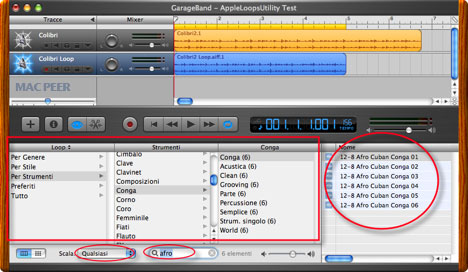
Sempre grazie a questi metadata, GarageBand può operare in tempo
reale il "Timestretching", cioè può adattare
la velocità del loop a quella del nostro brano, lasciando inalterata
la tonalità.
Può anche realizzare il processo opposto: modificare la tonalità senza
cambiare la velocità.
Si tratta di una caratteristica preziosa che è possibile "trasferire" a qualsiasi file audio attraverso Apple Loops Utility.
Apple Loops Utility viene fornito assieme ad alcune
applicazioni Pro di Apple (Logic, Soundtrack...); la versione 1.3.1 (per
PPC) è però liberamente scaricabile a questo indirizzo: Apple
Loops SDK 1.3.1 SDK (DMG),
mentre il suo manuale è disponibile
qui: Apple
Loops Utility Manual.
Scaricato ed installato il file, troveremo il programma nella cartella
Applicazioni/Utility del nostro computer.
Importiamo in Apple Loops Utility il file audio che vogliamo convertire
in formato Apple Loop.
Possono essere importati solo i formati non compressi AIFF e WAV; se
il nostro file di partenza è un mp3 occorre prima convertirlo
in uno di questi formati (per esempio con Audacity oppure
con iTunes).
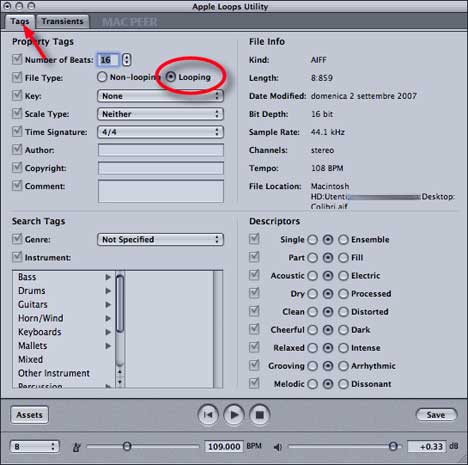
Nel pannello "Tags", alla voce "File
Type" selezioniamo "Looping".
In questo stesso pannello è possibile inserire molte altre informazioni
(descrizione e commenti, parole chiave di ricerca, strumento, tonalità,
genere musicale ecc...). Queste informazioni restano associate al file
che stiamo salvando e su di esse si basa la ricerca del Loop Browser.
Si tratta di dati che non influiscono assolutamente con la riproduzione
e possono essere modificati in qualsiasi momento; è anche possibile
lasciare vuoti i relativi campi.
Tuttavia questa funzione non va sottovalutata poiché molto utile
soprattutto a chi deve gestire un gran numero di files; inoltre Apple
Loops Utility consente l'inserimento dei dati in "Batch
Tagging",
cioè su molti files contemporaneamente con un solo click.
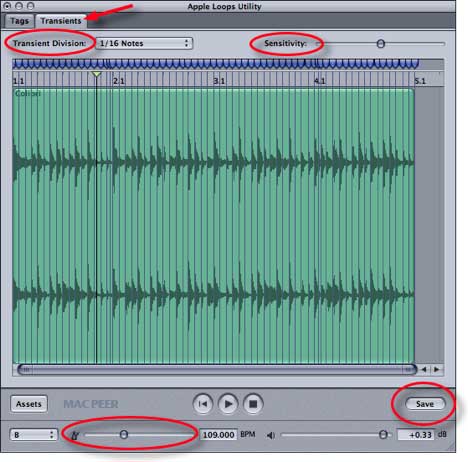
Nel pannello "Transient" adoperiamo i parametri "Transient
Division" e "Sensitivity" per ottenere il risultato ottimale;
detto in parole molto povere, questi due parametri servono ad "ancorare" il
file a specifici punti, in modo che GarageBand sia poi in grado di "velocizzarli" o "rallentarli" senza
modificare la tonalità, adattandoli elasticamente al valore di
Tempo impostato nel nostro brano.
Occorre fare un po' di tentativi e sperimentare diverse combinazioni;
possiamo valutare il risultato mettendo il file in riproduzione e modificando
la velocità con il cursore in basso a sinistra.
Va precisato che le modificazioni estreme della velocità non saranno mai "indolori" e la perdita di qualità sarà inevitabilmente tanto maggiore quanto più ci allontaneremo dalla velocità iniziale. Molto dipende anche dalla "voce strumentale" del file di partenza; i risultati migliori si ottengono con le parti percussive, mentre le parti vocali sono in genere le più difficili da trattare. I loops della libreria di GarageBand sono costruiti in maniera impeccabile; il loro ascolto può darci un'idea dei risultati che è possibile ottenere.
Quando il risultato ci soddisfa clicchiamo sul tasto "Save" in basso a destra e importiamo il file in GarageBand "trascinandolo" nella finestra principale.
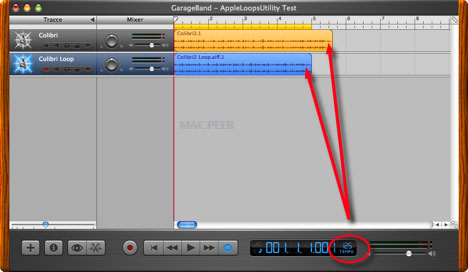
Il normale file audio dal quale siamo partiti appare colorato in arancione,
mentre il file salvato nel formato Apple Loop appare colorato in azzurro
(tutti gli Apple Loops della libreria di GarageBand sono infatti di questo
colore).
Modificando il valore del Tempo il file audio normale viene riprodotto
sempre alla stessa velocità; il file in formato Apple Loop invece
segue "elasticamente" le variazioni di velocità, occupando
sempre lo stesso numero di misure e senza cambiare l'intonazione.
Esempi:
Questo è il file audio di partenza, ottenuto "prelevando" con
Audacity 4 misure da un bel brano Acid Jazz di parecchi anni fa.
ASCOLTA (mp3)
Questo è il file salvato con Apple Loops Utility, importato in
GarageBand e riprodotto per 2 volte di seguito ad una velocità maggiore.
ASCOLTA (mp3)
Infine qui abbiamo il file in formato Apple Loop, riprodotto alla velocità originaria
ma trasportato su di 1 semitono, con un semplice movimento del cursore "Tono
Regione" di GarageBand.
ASCOLTA (mp3)
Il file salvato in formato Apple Loop può adesso essere inserito nella libreria di GarageBand, restando così disponibile per tutte le nostre composizioni.
Questa prova è stata condotta con un iMac G5, GarageBand 2.0.2 e Apple Loops Utility 1.3.1 (per PPC); si ringrazia flashcream per aver testato il file (con risultato positivo) con GarageBand 4.0 su MacIntel.
Tutorial di Meigel (Forum Di Mac Peer)
Principali sezioni del Forum di Mac Peer:
Forum Index
Mac
Help
Mac
basic
Mac
News- Pianeta Apple
Applicazioni
Hardware
e periferiche
I
migliori freeware
Giochi
per Mac
p2p
su Macintosh
Mi
sono iscritto al Forum
Grafica
Digitale
Audio
Video Foto col Mac
Artlab
Estesie
Mercatino
Vendo
Mercatino
Cerco
ARCHIVIO
_

